Đây là tính năng giúp bạn tạo những form mẫu email phản hồi chung nhằm tối ưu thời gian và thao tác vận hành của người dùng trên hệ thống.
Để truy cập cấu hình mẫu e-mail phản hồi riêng, ở phía góc trái cuối của màn hình, người dùng chọn Cài đặt → Cài đặt cho doanh nghiệp → Biểu mẫu.
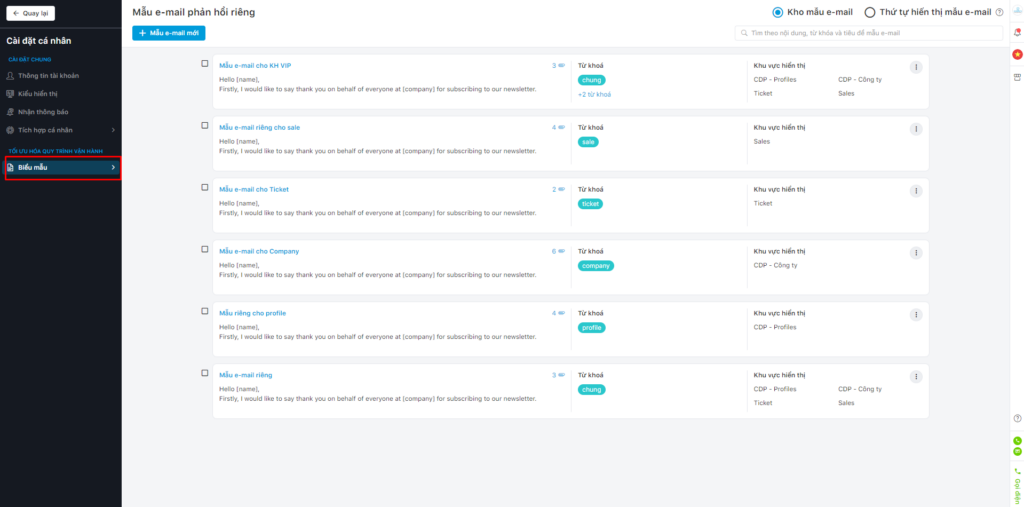
Tạo mẫu e-mail mới
Để tạo mẫu email mới, bạn thực hiện theo các bước sau:
Bước 1. Chọn + Mẫu e-mail mới → Màn hình hiển thị popup giúp bạn nhập mẫu email.
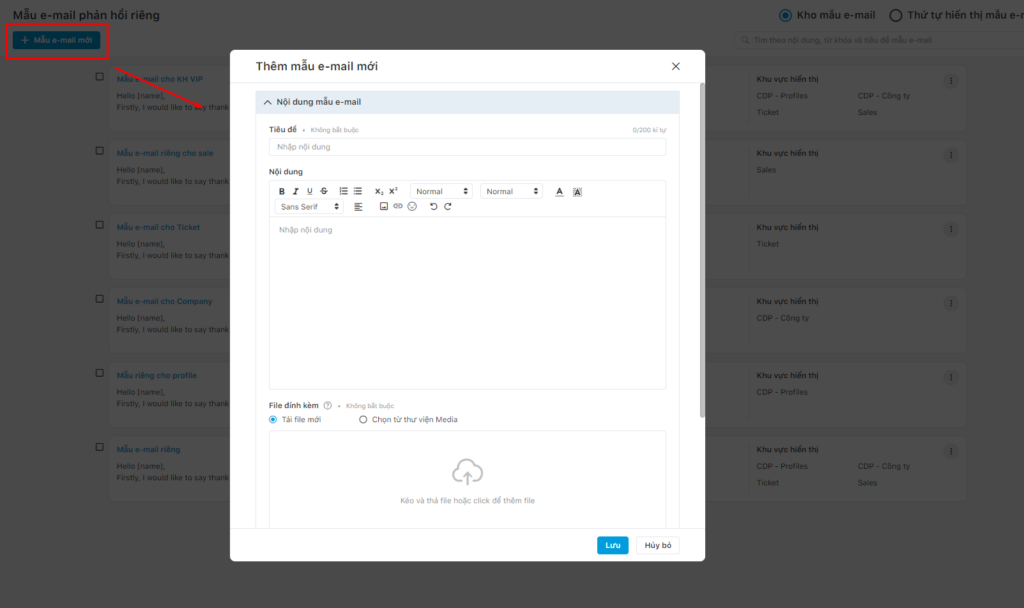
Bước 2: Điền nội dung mẫu email, bao gồm:
- Tiêu đề: không bắt buộc
- Nội dung: bạn có thể chỉnh sửa hình thức text (in đậm, in nghiêng…) và thêm hình ảnh tùy thích.
- File đính kèm: tải lên hoặc chọn từ thư viện media file đính kèm tương ứng
- Từ khóa: thêm từ khóa cho mẫu email để dễ dàng tìm kiếm
- Khu vực hiển thị: chọn module chức năng mà mẫu email này được hiển thị, nếu không chọn, mẫu email không được hiển thị ở module nào trong danh sách.
Bước 3: Ấn Lưu để được ghi nhận.
Sao chép/ Sửa/ Xóa mẫu e-mail
Để sao chép/sửa/xóa mẫu e-mail hiện có, ở mỗi mẫu email, bạn ấn vào biểu tượng 3 chấm tròn. Hệ thống sẽ drop-down option cho bạn lựa chọn.
- Sao chép e-mail

- Sửa e-mail

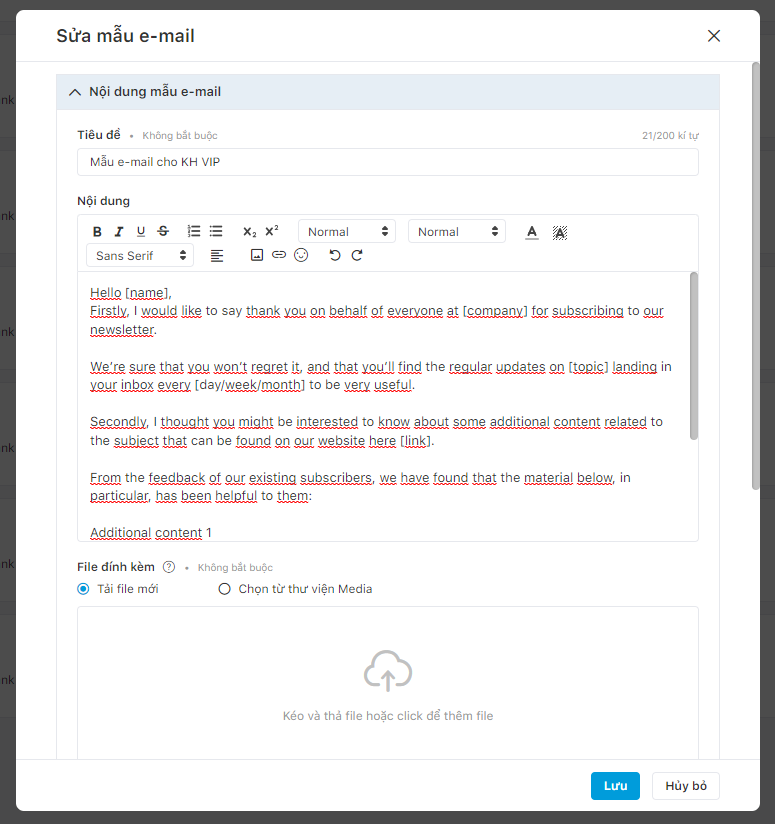
- Xóa e-mail

Ngoài ra, để xóa nhiều mẫu e-mail cùng 1 lúc, bạn có thể tích vào ô trắng ở đầu mỗi mẫu, ấn nút xóa ở cuối dòng để xóa hàng loạt.
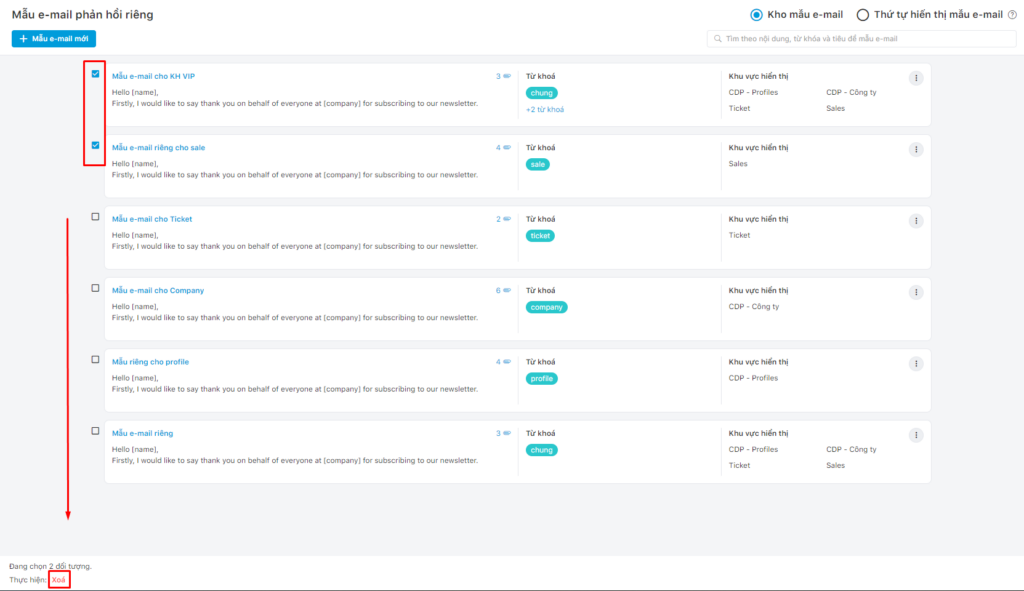
Cấu hình thứ tự hiển thị mẫu e-mail
Ở đây, bạn có thể sắp xếp thứ tự mẫu e-mail theo nhu cầu của mình cho từng module. Thứ tự này sẽ áp dụng khi chọn mẫu tại khung soạn thảo e-mail.
Ví dụ ở module CDP – Công ty, những mẫu e-mail dành cho khách hàng doanh nghiệp sẽ được dùng nhiều hơn, nên ưu tiên xếp những mẫu đó lên trước. Còn ở module CDP – Profile, những mẫu e-mail dành cho khách hàng cá nhân nên được xếp đầu tiên.
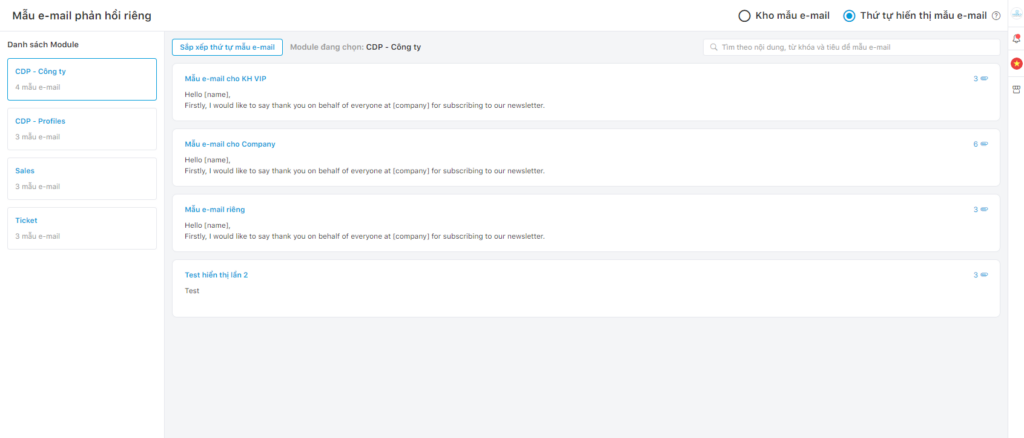
Để sắp xếp thứ tự mẫu e-mail ở từng module:
Bước 1: Bạn chọn Sắp xếp thứ tự mẫu e-mail.
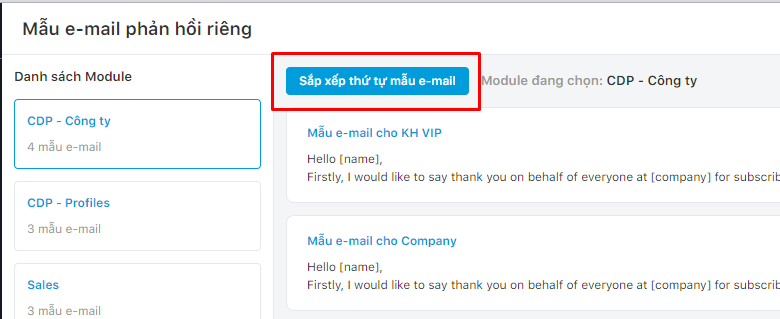
Hệ thống hiển thị giao diện cấu hình thứ tự.
Bước 2: Thực hiện sắp xếp.
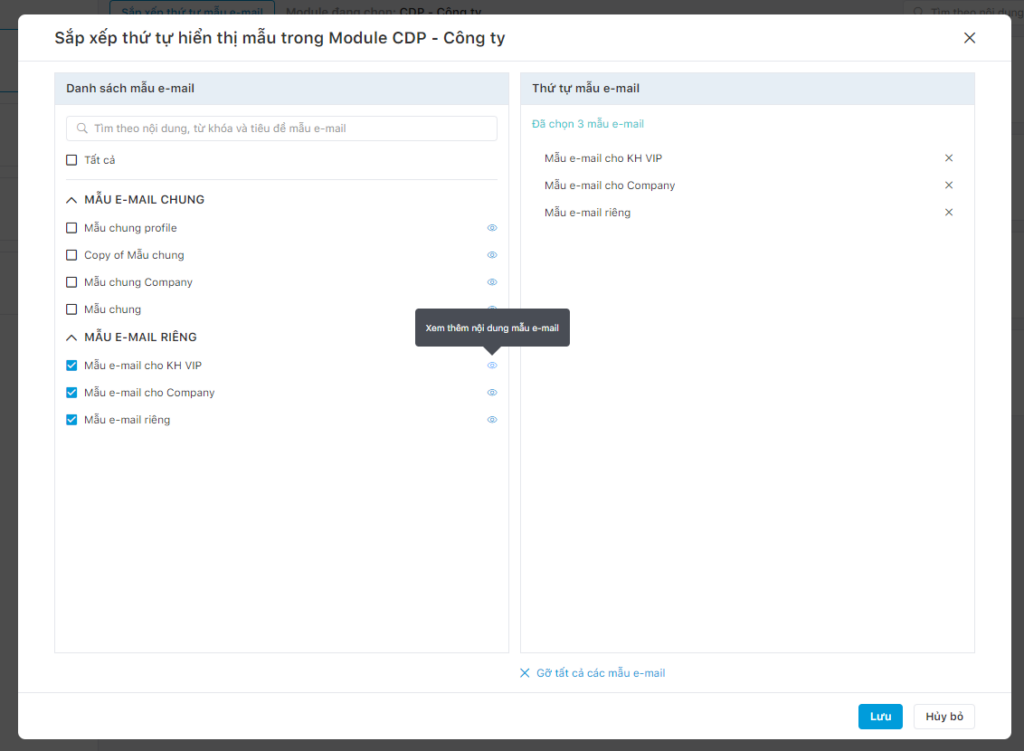
- Cột 1 là danh sách mẫu e-mail, bao gồm cả e-mail chung và e-mail riêng. Bạn có thể ấn tích tất cả để chọn tất cả mẫu, hoặc tích từng ô để chọn mẫu muốn sắp xếp. Ấn biểu tượng con mắt để xem nội dung của từng mẫu.
- Các mẫu được chọn sẽ hiển thị ở cột 2. Bạn ấn giữ tên mẫu để kéo thả và sắp xếp vị trí.
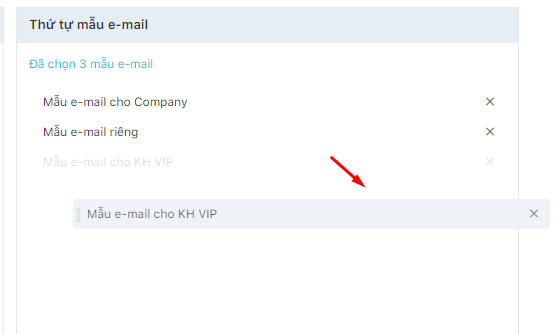
Bước 3: Ấn Lưu để được áp dụng.
